电脑文字间距如何调整 字间距调整步骤
更新时间:2024-05-01 12:49:53作者:xiaoliu
在使用电脑进行文字处理时,文字间距的调整是非常重要的,合适的字间距不仅能够让文本更加美观,还能提升阅读体验。调整字间距的步骤也并不复杂,只需要在文本编辑软件中选择相应的选项,即可轻松完成。通过合理调整字间距,我们可以使得文字更加清晰易读,同时也能够提高文稿的整体质感。在进行文字处理时,不妨尝试调整一下字间距,让你的文本更加出色。
方法如下:
1.第一步:打开需要调整字间距的word文档。
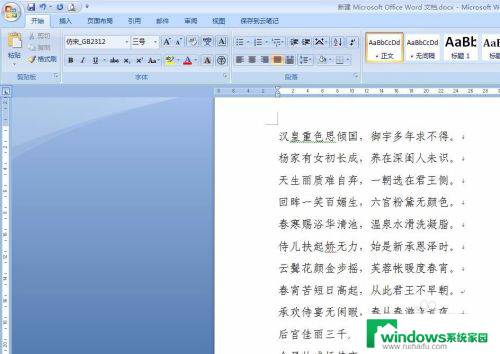
2.第二步:选中要调整间距的文字,单击鼠标右键。
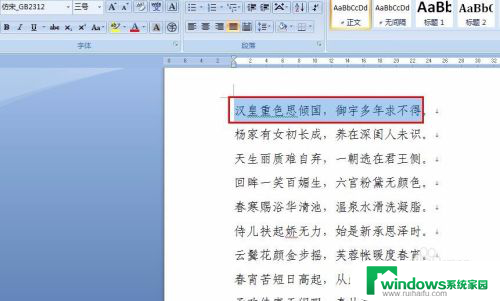
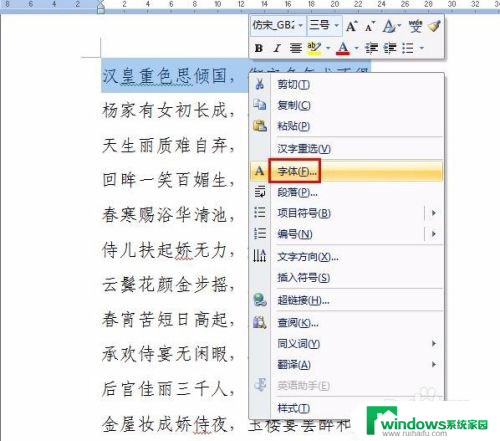
3.第三步:弹出字体设置对话框,可以根据需要选择字间距加宽或者紧缩设置。
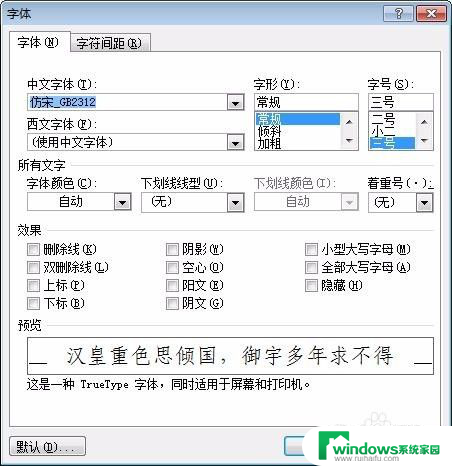
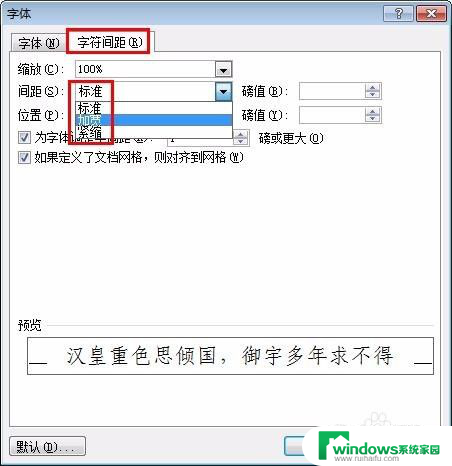
4.第四步:我们这里选择“加宽”,磅值为1磅,单击“确定”按钮。
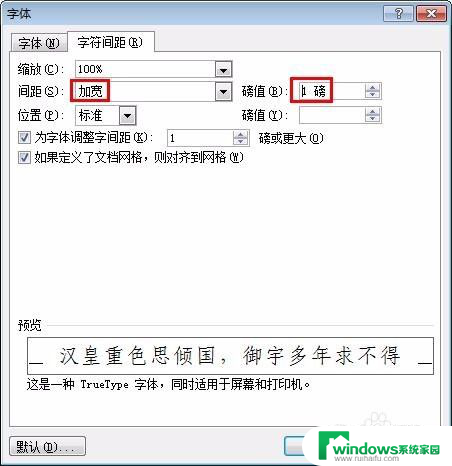
5.字间距加宽之后的效果如下图所示。

6.单击下图中红色线框标注的按钮,也会弹出字体设置对话框。
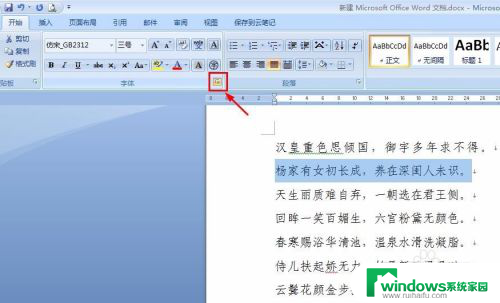
7.这次选择“紧缩”,磅值也是1磅。
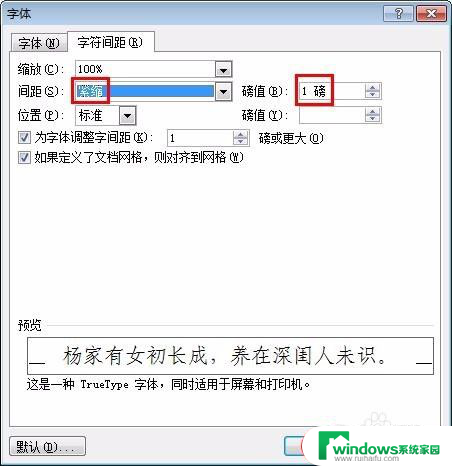
8.最终效果如下图所示。

以上就是关于如何调整电脑文字间距的全部内容,如果有遇到相同情况的用户,可以按照小编的方法来解决。
电脑文字间距如何调整 字间距调整步骤相关教程
- wps如何调整文字的行间距 如何在wps中调整文字的行间距
- excel如何调整字体间距 Excel表格文字字间距调整教程
- excel如何调行距 Excel表格如何调整文字的行间距和字间距
- wps如何调整字间距离 wps怎么调整字体间距离
- word字间距太大怎么调整 word中文字间距调整技巧
- wps字体行距怎么调整 WPS文字字间距调整技巧
- word字体间距离怎么设置 字体之间如何调整间距大小
- 如何设置word字间距 如何调整字间距大小
- word字体段落间距怎么设置 调整Word文档段落行距和字间距的步骤
- word文字左右间距怎么设置 WORD字符左右间距的调整方法
- 怎样设置录屏 电脑录屏软件怎么用
- 如何查看office激活状态 如何检查电脑上的office是否激活
- 电脑设置纸张大小在哪儿 页面纸张大小设置方法
- 程序运行提示bex问题事件 BEX崩溃问题如何解决
- iphone无法usb连接电脑上网 iPhone连接电脑USB无法上网解决方法
- 怎么在虎牙直播游戏 虎牙直播怎么在电脑上直播游戏